
|
|
| | Rregulloni Windowsin |  |
| | | Autori | Mesazh |
|---|
Admin
Admin

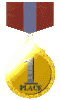
Numri i postimeve : 215
Registration date : 10/10/2006
 |  Titulli: Rregulloni Windowsin Titulli: Rregulloni Windowsin  29/8/2008, 1:21 am 29/8/2008, 1:21 am | |
|  Nuk jeni tė mendimit se meritoni mė tepėr, qoftė nga Vista, qoftė nga XP-ja? Nė kėtė shkrim po ju japim disa kėshilla, ku e ku lehtėsisht tė gjendshme e ku e ku tė imta pėr t'u kapur, se si ta bėni sistemin operativ tė kompjuterit mė efikas, mė efiēent dhe mė tė qėndrueshėm. Gjithsesi, bėni mirė tė tregoni kujdes mos t'i dreqosni mė keq gjėrat, por t'i ndreqni me aq sa mundėsi ndreqjeje kanė sistemet operative. Pavarėsisht nga pėrmirėsimet dhe pėrvoja e pėrbashkėt e miliona pėrdoruesve, Windows mbetet akoma plot me gabime, enigmatik dhe plot surpriza, si gjithmonė. Ēdo dalje e re e sistemit tė shfrytėzimit shton njė pėrmirėsim tė vogėl dhe disa veēori tė reja, por, njėkohėsisht, edhe shumė kokėēarje. Ndonjėherė veēoritė e reja dhe funksionet e pėrmirėsuara tė Vista-s jo rrallė tė ngrejnė qimet pėrpjetė. Paketa e Parė e Shėrbimeve tė Vista-s, SP1, e cila ka dalė gjatė muajit prill dhe tashmė ėshtė e shkarkueshme, duket se nuk i ka bėrė ēare gjithė problemeve tė shfaqura nė kohė. Sipas shumė ekspertėve, SP3 i XP-sė, qė pritet tė dalė shumė shpejt, ėshtė ku e ku mė i dashur pėr pėrdoruesin se sa Vista. Pėr fatin e mirė, nuk ju duhet tė shpenzoni shumė orė duke kėrkuar kurat pėr sėmundjet e Windows-it. Ne kemi pėrpiluar rregullimet mė tė rėndėsishme dhe disa pėrmirėsime qė mund ti zbatoni nė vetėm pak minuta. Kėto kėshilla do tė shpejtojnė hapjet dhe mbylljet, do tė automatizojnė mirėmbajtjen e sistemit dhe, madje, do tė shpejtojnė edhe shfletimin tuaj nė Internet. | |
|   | | Admin
Admin

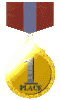
Numri i postimeve : 215
Registration date : 10/10/2006
 |  Titulli: Pėrshpejtojeni ca hapjen e Windows-it Titulli: Pėrshpejtojeni ca hapjen e Windows-it  29/8/2008, 1:23 am 29/8/2008, 1:23 am | |
| Pėrshpejtojeni ca hapjen e Windows-itProblemi: Windows hapet pėrherė ngadalė. Ndreqja e parė: Kompjuteri mund tė ngarkojė drajvera pajisjesh pėr harduer, tė cilat ju nuk i pėrdorni mė. Pėr tė kursyer resurset e sistemit, ēinstalojini kėto drajvera. Meqenėse njė zgjedhje e pakujdesshme mund tė bėjė qė kompjuteri tė humbasė ndonjė funksion tė rėndėsishėm, gjithsesi, krijoni njė pikė rikthimi te System Restore pėrpara se tė vazhdoni. Normalisht, Device Manager nuk i shfaq pajisjet qė nuk janė tė lidhura nė kompjuter. Pėr ti bėrė ato tė dukshme, shtypni Windows-R, qė hap kutinė Run, shtypni cmd dhe pastaj shtypni Enter. Nė promptin e komandave, shtypni set devmgr_show_nonpresent_devices=1 dhe Enter. Lėreni dritaren e promtit tė komandave hapur. Tani shtypni pėrsėri Windows-R, shkruani devmgmt.msc dhe shtypni Enter. Nė dritaren e Device Manager, zgjidhni View, Show Hidden Devices. Klikoni shenjėn plus (+), nė ēdo degėzim, pėr tė parsė tė gjithė drajverat nė kompjuterin tuaj. Pajisjet qė nuk janė tė lidhura shfaqen me njė ikonė tė zbehtė. Nėse shihni pajisje pėr tė cilat jeni tė sigurt se nuk i pėrdorni mė, klikoni me tė djathtėn mbi tė dhe zgjidhni Uninstall. Pastaj, pėr tė pėrfunduar procesin, ndiqni mesazhet qė shfaqen nė ekran. Me tė mbaruar, mbyllni dritaren e promptit tė komandave, pėr tė fshehur kėsisoj pajisjet e palidhura. Ndreqja e dytė: Kur keni lidhur nė kompjuter njė disk rrjeti me njė germė, Windows e hap automatikisht atė lidhje, sa herė qė ju hapni kompjuterin. Duke qenė se rihapja e lidhjeve tė rrjetit kėrkon kohė, mund t'i pėrshpejtoni hapjet duke i hequr lidhjet e papėrdorshme. Shtypni Windows-E, pėr tė hapur Windows Explorer, dhe Alt-T, D pėr tė hapur kutinė dialoguese Disconnect Network Drives. Zgjidhni disqet e rrjetit qė doni tė shkėpusni dhe klikoni OK. Nė tė ardhmen, nėse lidhni njė disk rrjeti vetėm pėr sesionin aktual, thjesht futni shtegun e tij (kjo shfaqet nė rreshtin e adresave kur ju zgjidhni diskun nė Explorer dhe nė kutinė Run). Ose, nėse nė Explorer pėrdorni komandėn Tools Map Network Drive, pėrpara se tė klikoni Finish, sigurohuni qė Reconnect at logon tė mos jetė e shėnuar. Ndreqja e tretė: Gjatė kėtij hapi do tė lironi kujtesėn e kompjuterit dhe do tė riktheni ciklet e procesorit, duke pastruar ērregullimet qė hapen ēdo herė qė hyni nė Windows. Madje, gjatė kėtij procesi mund tė zbuloni edhe disa programe keqbėrėse. Pėrdorni programin falas Autoruns nga Sysinternals, tė cilin e gjeni nė ZERO DVD. Si ti dalloni programet e vlefshme nė hapje nga ato tė pavlefshme? Pėr kėtė mund tė konsultoni mjetet e integruara tė Autoruns, ose mund tė kėrkoni nė Internet nga burime tė ndryshme. Listat e kėrkueshme dhe tė shkarkueshme tė programeve tė zakonshme aktive gjatė hapjes kanė njė pėrshkrim dhe klasifikim pėr ēdo program, duke treguar nėse ai duhet apo jo nė njė sistem tė zakonshėm. Ulni ngarkesėn e shkaktuar nga aplikimetProblemi: Unė nuk dua qė njė kalė Troje, ose ndonjė tjetėr program keqbėrės tė sulmojė a tė zotėrojė kompjuterin tim, por hyrja si pėrdorues standard ka shumė kufizime. Ndreqja: Edhe nė qoftė se hyni si administrator, privilegjet pėr hapjen e aplikimeve janė sėrish tė kufizuara. Nisjani duke pėrdorur koleksionin e mjeteve ndihmėse falas PsTools nga Microsoft (nė ZERO DVD). Dekompresoni pėrmbajtjen nė njė direktori dhe zhvendoseni direktorinė nė vendin e aplikimeve tuaja. Mjeti PsExec u parashikua pėr hapjen e aplikimeve nga larg, por mund ta pėrdorni, po ashtu, edhe pėr tė hapur programe me privilegje tė kufizuara.  Pėr tė krijuar njė shkurtesė qė hap Internet Explorer 7 ose ēdo aplikim tjetėr me kufizime, tėrhiqni, duke klikuar me tė djathtėn, shkurtesėn e tij te njė vend tjetėr. (Mund tė pėrdorni versionin normal me privilegje tė larta tė shkurtesės, kėshtu qė ėshtė mirė ta lini origjinalin tė paprekur). Zgjidhni Copy Here. Klikoni me tė djathtėn mbi shkurtesėn e kopjuar dhe zgjidhni Properties. Me skedėn Shortcut aktive, klikoni nė fillim tė kutisė Target dhe shtypni rrugėn pėr te PsExec, para rreshtit ekzistues tė komandave. Pastaj lini njė hapėsirė, tė ndjekur nga -l -d (njė vizė nė mes, germa l, njė hapėsirė, njė vizė dhe germa d). Sė fundmi, shtypni njė hapėsirė tjetėr. Ēelėsi '-l' ul privilegjet e programit, ndėrsa ēelėsi '-d' bėn qė dritarja e promptit tė komandave tė mbyllet me t'u hapur aplikimi. Kur tė keni mbaruar, teksti te kutia Target duhet tė duket pak a shumė kėshtu: "C:\\Program Files\\PsTools\\ psexec.exe" -l -d "C:\\Program Files\\Internet Explorer\\iexplore.exe" (shtigjet tuaja mund tė ndryshojnė). Klikoni Change Icon, OK. Specifikoni shtegun te skedari origjinal (iexplore.exe nė rastin tonė) dhe klikoni OK, derisa tė mbyllen tė gjitha kutitė dialoguese. Pėr tė shmangur kufizimet nė aktivitete tė tilla si instalimi i plug-ins pėr shfletuesin, duhet ta ekzekutoni shfletuesin nė modalitetin e tij normal, me privilegj tė lartė. Pėrsėrisni kėto hapa pėr ēdo shkurtesė qė doni tė ekzekutoni me privilegje mė tė ulėta. Diagnostikoni lidhjen me InternetinProblemi: Unė paguaj pėrēdo muaj njė lidhje nė Internet, por nėse ruteri im nuk ėshtė i pėrditėsuar, mund tė mos e marr nga ISP-ja tė gjithė shpejtėsinė qė mė takon. Ndreqja: Internet Connectivity Evaluation Tool mund tju tregojė nėse ruteri juaj ka mbėshtetje pėr teknologji pėr lidhje mė tė shpejta. (Ky mjet nuk jep rezultate tė sakta nėse jeni pas njė muri tė zjarrtė (firewall) tė kompanisė). Testi mund tė ndėrpresė lidhjet e hapura, ndaj provojeni nė njė kohė tė pėrshtatshme, kur nuk ju nevojitet dmosdoshmėrisht Interneti. Nėse rezultatet tregojnė se sistemi juaj nuk ka mbėshtetje pėr shumicėn e teknologjive tė listuara, mund tė shihni mundėsinė e blerjes sė njė ruteri tė ri, ose, nėse jeni pėrdorues i XP-sė, tė kaloni nė Vista. Faqja e Microsoft-it ka lidhje adresash pėr te ruterat qė e kanė marrė vulėn dalluese tė Windows Vista. Kthejeni pas nė kohė IE-nėProblemi: Internet Explorer mė ėshtė bėrė krejt i papėrdorshėm pėr shfletimin nė Web. Ndreqja: Nėse keni provuar masa tė tjera riparimi dhe jeni gati tė merrni njė hap drastik, rivendosni tė gjitha opsionet e IE nė gjendjen e tyre origjinale. Lista e Favorites, konfigurimet e shiritit tė mjeteve (toolbar) dhe ndryshimet e tjera tė personalizuara nuk do tė ndikohen. Shtojcat (add-ons) e shfletuesit vetėm sa do tė ēaktivizohen, por nuk do tė fshihen. Megjithatė, skedarėt e pėrkohshėm tė IE, biskotat (cookies), historia e shfletimit, fjalėkalimet e ruajtura, faqet e vendosura te zonat e sigurta dhe cilėsime/konfigurime tė tjera do tė zhduken, ose do tė kthehen te vlerat e tyre tė paracaktuara. Nėse kėto nuk ju prishin punė, hapni IE dhe zgjidhni Tools, Internet Options. Zgjidhni tabin Advanced dhe klikoni butonin Reset. Klikoni pėrsėri Reset pėr tė konfirmuar vendimin tuaj dhe pastaj klikoni Close dhe OK dy herė. Mė nė fund, hapeni sėrish IE-nė, tashmė tė rigjallėruar. Automatizoni kontrollin e diskutProblemi: Shumė programe mund tė mbrojnė tė dhėnat e mia, duke kontrolluar disqet e kompjuterit pėr gabime dhe duke rregulluar ato. Por, pėr fat tė keq, unė rrallė e gjej kohėn pėr t'i pėrdorur kėto mjete. Ndreqja: Planifikimi pėr ta bėrė kėtė detyrė automatikisht nė intervale tė rregullta kėrkon vetėm disa minuta. Si fillim, pėr ta kontrolluar diskun manualisht, klikoni Start, Run (ose shtypni Windows-R) pėr tė hapur rreshtin e komandave, shtypni cmd.exe /c echo y|chkdsk c: /f /x dhe shtypni Enter. 'Cmd.exe' ėshtė pėrpunuesi i komandave, i cili hap njė prompt komandash nė Windows. Ēelėsi '/c' i tregon promptit tė komandave qė tė ekzekutojė komandat qė vijnė, duke pėrfshirė mjetin ndihmės shumė tė rėndėsishėm chkdsk, i cili ekzaminon diskun pėr gabime. (Ndryshojeni '/c' nė /k, nėse doni qė dritarja e promptit tė komandave tė mbetet e hapur, me qėllim qė tė shihni ēdo mesazh qė mund tė shfaqet nė ekran). Nė kėtė shembull ne do tė kontrollojmė diskun C:, pėrmes funksionit rregullim (/f), duke i treguar atij qė tė bllokojė diskun (/x), nėse kjo ėshtė e domosdoshme gjatė skanimit. (Germa e diskut tuaj dhe ēelėsat mund tė ndryshojnė; shtypni chkdsk /? te prompti i komandave, pėr tė parė tė gjitha zgjedhjet tuaja). Nėse do tė kontrolloni diskun ku ėshtė instaluar Windows, komanda nuk funksionon ndėrkohė qė Windows ėshtė nė ekzekutim, por do tė planifikojė njė kontroll herėn tjetėr qė ju ndizni kompjuterin. Kėtu futet nė pėrdorim pjesa e 'echo y|': qė dėrgon njė po pėr tė miratuar kėtė opcion.  Pėr tė automatizuar kontrollin e diskut nė XP, zgjidhni Start, All Programs, Accessories, System Tools, Scheduled Tasks. Klikoni dy herė Add Scheduled Task pėr tė hapur Scheduled Task Wizard dhe klikoni Next. Te lista Application, zgjidhni Command Prompt dhe klikoni Next. Nėse nuk shihni njė regjistrim pėr Command Prompt nė listė, klikoni Browse, gjeni dhe zgjidhni skedarin 'cmd.exe' nė direktorinė Windows\\System32 dhe klikoni Open. Zgjidhni njė interval kohe (Monthly ėshtė njė zgjedhje e mirė) dhe klikoni Next. Specifikoni orėn, ditėn dhe muajt dhe klikoni Next pėrsėri. Futni emrin e llogarisė dhe fjalėkalimin qė pėrdorni pėr tu futur nė kompjuter dhe klikoni sėrish Next. Shėnoni Open advanced properties for this task when I click Finish dhe pastaj klikoni Finish. Me skedėn Task tė zgjedhur, modifikoni tekstin te kutia Run qė tė lexojė c:\\windows\\system32\\cmd.exe /c echo y|chkdsk c: /f /x (shtegu juaj dhe opcionet mund tė ndryshojnė). Klikoni OK dhe shkruani pėrsėri emrin e llogarisė dhe fjalėkalimin. Sė fundmi, klikoni OK edhe njė herė (mund tju kėrkohet qė tė konfirmoni sėrish ID dhe fjalėkalimin e hyrjes).  Pėr tė automatizuar kontrollin e diskut nė Vista, zgjidhni Start, All Programs, Accessories, System Tools, Task Scheduler. Klikoni Continue te prompti User Account Control. Te pjesa Actions, nė tė djathtė, klikoni Create Task. Pėrdorni kutitė pėrkatėse pėr tė shtypur njė emėr pėr detyrėn dhe, nėse dėshironi, njė pėrshkrim. Shėnoni Run with highest privileges dhe ndonjė cilėsim tjetėr qė dėshironi. Zgjidhni skedėn Triggers dhe klikoni butonin New. Vendosni intervalin pėr kontrollin e diskut tuaj: pėr shembull, zgjidhni Monthly, Select all months te menyja Months, klikoni On dhe zgjidhni First te menyja e parė dhe Monday nė menynė e dytė. Specifikoni orėn dhe cilėsimet e tjera qė dėshironi dhe klikoni OK. Zgjidhni skedėn Actions dhe klikoni butonin New. Pėr 'Program/script', shtypni cmd.exe. Pėr 'Add arguments (optional)', shtypni /c echo y|chkdsk c: /f /x (opcionet tuaja mund tė ndryshojnė). Klikoni OK. Mė nė fund, klikoni skedat Conditions dhe Settings, pėr tė parė nėse ndonjėra nga ato kuti dialoguese ka ndonjė informacion tjetėr qė duhet tė specifikoni. Kur ti keni mbaruar kėto hapa, klikoni OK. Nėse duhet ti modifikoni cilėsimet mė vonė, zgjidhni Task Scheduler Library nė panelin e majtė tė Task Scheduler, pėr tė parė detyrat tuaja nė panelin lart nė qendėr. Ose modifikoni cilėsimet nė panelin poshtė nė qendėr, ose klikoni dy herė emrin e detyrės, pėr tė rihapur kutinė dialoguese. | |
|   | | Admin
Admin

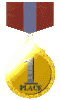
Numri i postimeve : 215
Registration date : 10/10/2006
 |  Titulli: Re: Rregulloni Windowsin Titulli: Re: Rregulloni Windowsin  29/8/2008, 1:24 am 29/8/2008, 1:24 am | |
| Ēaktivizoni Hapjen Automatike (Autoplay)
Problemi: Hapja Automatike nuk vlen vetėm pėr CD-tė, por edhe pėr fleshėt dhe disqet e ngurtė tė jashtėm, qė lidhen me kompjuterin tim. Kam merak se, nė qoftė se ndonjė prej kėtyre pajisjeve ka ndonjė virus, Hapja Automatike do ti urojė mirėseardhjen nė kompjuterin tim.Ndreqja: Konfigurojeni Windows-in nė mėnyrė tė tillė qė tė ēaktivizojė Hapjen Automatike pėr tė gjithė drive-t e sistemit. Rruga mė e shkurtėr pėr ta bėrė kėtė ėshtė nėpėrmjet vendosjes sė njė politike grupi pėr kompjuterin. Te Windows XP, shtypni nė tastierė R, shkruani gpedit.msc dhe shtypni Enter. Te paneli i eksplorimit qė shfaqet nė tė majtė, hapni dhe pėrzgjidhni Local Computer Policy\\Computer Configuration\\Administrative Templates\\System. Kaloni nė panelin e djathtė dhe klikoni dy herė mbi Turn off Autoplay (Ēaktivizo Hapjen Automatike). Te dritarja Turn off Autoplay Properites (Vetitė e Ēaktivizimit tė Hapjes Automatike), klikoni Enabled (Aktivizuar) dhe zgjidhni opcionin All drives nga lista vertikale (shikoni figurėn). Klikoni OK.  Te Vista, shtypni nė tastierė R, shkruani gpedit.msc dhe jepini Enter. Klikoni Continue te dritarja User Account Control. Te paneli i djathtė, hapni dhe pėrzgjidhni Local Computer Policy\\Computer Configuration\\Administrative Templates\\Windows Component\\Autoplay Politics dhe klikoni dy herė mbi Turn off Autoplay. Klikoni Enabled dhe shtypni OK. Pastaj, klikoni dy herė mbi Default behaviour for Autorun (Sjellja standarde pėr Ekzekutimin Automatik). Klikoni Enabled dhe zgjidhni nga lista vertikale Do not execute any autorun commands (Mos ekzektuo asnjė komandė tė Ekzekutimin Autmatik). Nė fund, shtypni OK. Analizoni sigurinė e sistemitProblemi: Nuk jam i bindur sesa i sigurt ėshtė sistemi im, por gjėja e fundit qė do tė bėja nė botė ėshtė tė paguaj dikė pėr ta testuar.  Ndreqja Ndreqja: Shkarkoni dhe ekzekutoni programin Microsoft Baseline Security Analyzer (MBSA) dhe lėreni tė bėjė njė kontroll sigurie tė kompjuterit. Pėr ta shkarkuar duhet tė keni njė kopje tė licencuar tė Windows-it. Raportet e programit pėrfshijnė lidhje te pėrshkrimet e skanimit, detajet e rezultateve dhe mėnyrat pėr tė korrigjuar ēdo problem qė ai gjen. MBSA punon me ēdo version tė Windows, nga 2000 SP3 e nė vazhdim, megjithėse Vista kėrkon 2.1 beta; MBSA gjithashtu analizon sigurinė e Office, Exchange dhe produkteve tė tjerė nga Microsoft. Tė dyja versionet i gjeni nė faqen ueb tė Microsoft-it. Mbas instalimit tė programit, hapeni atė dhe ndiqni mesazhet pėr tė analizuar kompjuterin tuaj, ose disa kompjutera njėkohėsisht. Siguroni sitemin pėrmes kopjeve rezervėProblemi: E di qė kopjet rezervė mund tė kursejnė kohė, por unė harroj ti bėj. Ndreqja: Mjetet e kopjeve rezervė, tė integruara nė Windows XP dhe Vista, ju japin mundėsi tė planifikoni dhe kryeni kopje rezervė nė mėnyrė automatike. Pėr fat tė keq, vetėm XP Pro dhe Vista Business, Enterprise dhe Ultimate i kanė kėto mjete nė mėnyrė tė paracaktuar. Pėrdoruesit e XP Home, sidoqoftė, e kanė njė program pėr kopje rezervė nė CD-nė e tyre tė Windows-it: Shkoni nė Explorer te direktoria valueadd\\msft\\ntbackup, klikoni me tė djathtėn skedarin Ntbackup dhe zgjidhni Install. Nėse pėrdorni Vista Home Premium, pėrdorni programet Back2Zip, ose Everyday Auto Backup, tė cilėt gjenden nė ZERO DVD.  Nė XP, klikoni Start, All Programs, Accessories, System Tools, Backup. Nėse aktualisht ėshtė vendosur qė tė hapet nė modalitetin Advanced, zgjidhni Tools, Switch to Wizard Mode. Ndiqni asistentin, duke specifikuar se ēfarė doni tė ruani si kopje rezervė dhe ku. Te ekrani 'Completing the Backup or Restore Wizard', klikoni Advanced. Specifikoni llojin e kopjes rezervė (tė tilla si Incremental, i cili ėshtė i mirė pėr kopjet rezervė tė rregullta, automatike) dhe klikoni Next. Vendosni opsionet e tjera nė ekranet pasues dhe klikoni Next pėr secilin prej tyre. Te ' When to Back up,' shėnoni Later, shtypni njė emėr pėr kopjen rezervė dhe pastaj klikoni Set Schedule. Pėrdorni cilėsimet e listuara nėn skedat Schedule dhe Settings, te kutia dialoguese Schedule Job, pėr tė personalizuar se kur dhe sa shpesh do e bėni kopjen rezervė. Klikoni OK. Futni emrin dhe fjalėkalimin e futjes dy herė dhe pastaj klikoni pėrsėri OK. Klikoni Next, futni fjalėkalimin tuaj edhe dy herė tė tjera dhe klikoni OK dhe Finish. Nėse ju duhet tė modifikoni planifikimin e kopjes rezervė, hapni rishmi Scheduled Tasks dhe klikoni dy herė ikonėn pėr punėn e kopjes rezervė. Nė Vista, klikoni Start, All Programs, Accessories, System Tools, Backup Status and Configuration. Klikoni S et up automatic file backup dhe konfirmoni te prompti User Account Control. Ndiqni mesazhet pėr tė vendosur ēfarė, ku dhe kur tė bėhet kopja rezervė (shihni imazhin kėtu). Pėr tė bėrė ndryshime mė vonė, kthehuni te ky program ndihmės dhe klikoni Change backup settings ose Turn off, pėr tė modifikuar ose ēaktivizuar programin e kopjes rezervė. Zgjidheni hallin e shfletimit tė ngadaltėProblemi: Shfletimi im nė Web ėshtė i ngadaltė dhe ndonjėherė ndalon plotėsisht. Ndreqja e parė: Nėse shfletimi nė Internet nuk pėrgjigjet, ose ėshtė i pamundur, kompjuteri juaj mund tė jetė infektuar. Pėrdorni njė program antivirus, ose njė program riparimi pėr tė kontrolluar pėr probleme. Ose provoni programin Malicious Software Removal Tool nė ZERO DVD. Mjafton ta instaloni dhe tė ndiqni udhėzimet. Ndreqja e dytė: Instaloni njė version tė ri tė shfletuesit, ose pėrditėsoni aktualin. Pėr tė marrė versionin e IE 7, zgjidhni Tools, Windows Update. Nė Mozilla Firefox, klikoni Help, Check for Updates. Ndreqja e tretė: Ju mund tė keni njė probleme me shtojcat (plug-ins ose add-ons) e shfletuesit. Pėr ta testuar kėtė, ēaktivizoni tė gjitha shtojcat (add-ons). Nėse problemi nuk pėrsėritet mė, aktivizoni njė shtojcė (add-on) dhe provoni pėrsėri. Pėrsėriteni derisa tė gjeni zgjidhjen.  Pėr tė ēaktivizuar shtojcat nė Firefox, zgjidhni Tools, Add-ons dhe klikoni Disable nė secilin element, derisa tė hiqen tė gjithė. Mbyllni dritaren dhe hapni sėrish Firefox-in. Nėse problemi zgjidhet, hapni dritaren Add-ons, klikoni Enable pėr njė element, mbylleni dhe hapeni prapė. Provoni dhe pėrsėriteni sipas nevojės. Nė IE 7, zgjidhni Start, All Programs, Accessories, System Tools, Internet Explorer (No Add-ons). Nėse kjo e zgjidh problemin, hapeni IE-nė normalisht dhe zgjidhni Tools, Manage Add-ons, Enable ose Disable Add-ons. Zgjidhni njė shtojcė dhe klikoni Disable. Pėrsėriteni kėtė pėr tė gjithė elementėt, pėrveē njėrit, dhe klikoni dy herė OK. Hapeni sėrish IE-nė. Nėse gjithēka ėshtė nė rregull, kthehuni te kjo kuti dialoguese, zgjidhni njė shtojcė tjetėr tė ēaktivizuar dhe klikoni Enable. Klikoni OK dy herė dhe hapni IE. Pėrsėriteni, derisa tė gjeni shtojcėn problematike. Ekzekutoni programet e Quick Launch pėrmes tasteve Problemi: Dua ti hap programet qė kam te Hapja e Shpjetė pa pėrdorur miun. Problemi: Dua ti hap programet qė kam te Hapja e Shpjetė pa pėrdorur miun. Ndreqja: Nė XP, mund ti caktoni shkurtore si ikonave nė desktop, ashtu edhe atyre qė keni te menyja e butonit Start. Kjo e dyta ėshtė mė e lehtė, ndaj klikoni me tė djathtėn mbi butonin Start dhe zgjidhni Open ose Explore. Klikoni dy herė mbi dosjen Programs. Pėr tė mbajtur njė farė rregulli, krijoni njė dosje tė re nė tė njėjtėn dritare (klikoni me tė djathtėn dhe zgjidhni New Folder). Emėrtojeni dosjen (p.sh. Shkurtoret e tastierės) dhe shtypni Enter. Tani klikoni dy herė mbi atė dosje dhe tėrhiqini ikonat, njė e nga njė, nga shiriti i Hapjes sė Shpejtė, duke mbajtur tė shtypur butonin e djathtė tė miut, dhe zgjidhni Copy Here (Kopjoje Kėtu). Klikoni me tė djathtėn mbi secilėn prej shkurtoreve tė reja dhe zgjidhni Properties. Hapni tabin Shortcut, klikoni nė kutinė Shortcut key dhe shtypni tastat qė dėshironi tė pėrdorni pėr tė hapur programin. Tė gjitha shkurtoret duhet tė fillojnė me , , , , ose me njė buton funksionesh (nga F1 deri te F12, nė shumicėn e tastierave). Nė fund, klikoni OK.
Te Vista, sistemi i cakton automatikisht shkurtore programeve qė ndodhen nė Hapjen e Shpejtė. Kėto shkurtore fillojnė me , ndėrsa tasti tjetėr pėrcaktohet nga renditja e tyre. Ikona e parė hapet duke shtypur 1, e dyta me Windows 2 e kėshtu me radhė (shikoni figurėn). | |
|   | | Sponsored content
 |  Titulli: Re: Rregulloni Windowsin Titulli: Re: Rregulloni Windowsin  | |
| |
|   | | | | Rregulloni Windowsin |  |
|
| | Drejtat e ktij Forumit: | Ju nuk mund ti pėrgjigjeni temave tė kėtij forumi
| |
| |
| |
|




